win10开机强制进入安全模式快捷键 win10开机强制进入安全模式方法
- 作者:佚名
- 来源:皮皮游戏网
- 时间:2022-07-28
win10开机强制进入安全模式快捷键是什么?Windows系统都有一个特殊的安全模式,在电脑遇到问题时我们通常都可以进入安全模式来修复系统,不少小伙伴不知道如何进入win10系统的安全模式,下面和皮皮游戏网小编一起开看看吧!
win10开机强制进入安全模式方法
1、按住 shift键,然后强制关机开机2~3次,接着就会进入恢复界面。
2,进入到恢复界面后,找到[疑难解答]选择进入。
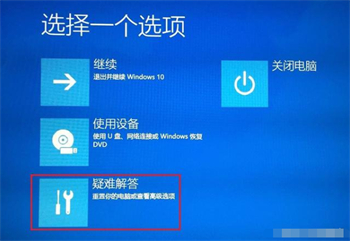
3,接着找到[高级选项]选择进入。
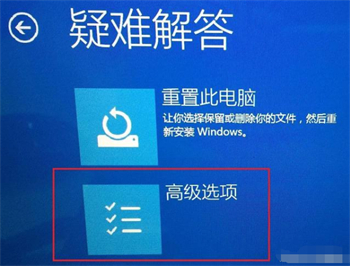
4,然后选择[启动设置]进入,更改windows启动行为。
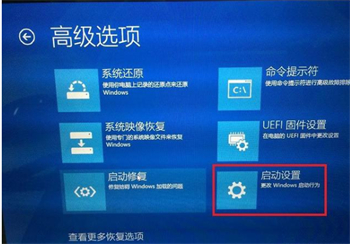
5,然后点击[重启],准备进入安全模式。
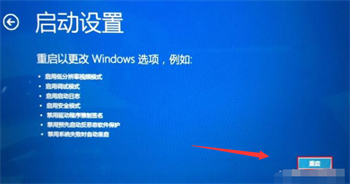
6,接着电脑重启进入启动设置界面,通过按键盘F4键进入安全模式。
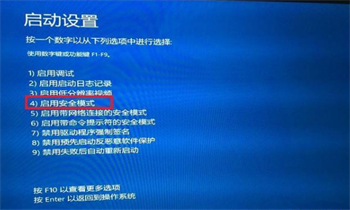
7,选择后会进入win10系统安全模式
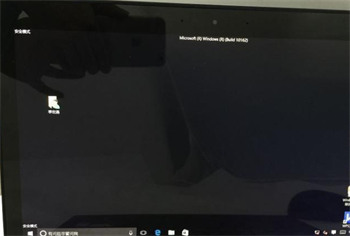
以上就是小编为大家准备的win10开机强制进入安全模式快捷键 win10开机强制进入安全模式方法的全部内容,想要了解更多的教程的小伙伴可以持续关注皮皮游戏网。
相关文章
更多+- win10怎么恢复出场设置?win10恢复出场设置操作分享
- win10怎么设置开机密码?windows10设置开机密码方法
- win10怎么截图?windows10截图技巧
- win10怎么关闭自动更新系统更新?windows10关闭系统更新方法
- win10什么时候停止服务?windows10停止服务时间介绍
- win10怎么看tmp版本?win10查看tmp版本方法
- windows10停止服务怎么办?win10停止服务怎么解决方法
- win10版本即将终止服务怎么办?win10版本即将终止服务解决方法
- win10我的电脑在哪里添加到桌面?win10我的电脑怎么放在桌面教程
- win10怎么重装系统?windows10重装系统教程图文详解
猜你喜欢
攻略排行榜
- 最新
- 最热
- 1 王者荣耀女英雄正能量2000张 王者荣耀女性英雄正能量图片2000张
- 2 原神兑换码2023永久有效 原神兑换码大全最新及使用方法
- 3 部落冲突9本最强布阵高清图2023 九本最强布阵图可复制链接
- 4 王者荣耀人脸识别系统怎么解除?王者荣耀人脸识别解除教程
- 5 部落冲突6本最恶心阵型链接 六本最恶心阵型可复制
- 6 植物大战僵尸2礼包兑换码2023年大全(附兑换方法)
- 7 泰拉瑞亚合成表大全 泰拉瑞亚合成表图鉴
- 8 dnf天空套1到12套外观图片一览 dnf天空套大全1到12特效盘点
- 9 部落冲突7本最强布阵2021高清图 七本最强布阵链接可复制
- 10 深宫曲容予怎么触发?深宫曲容予线三种结局攻略
















































